重置系统
原创2023/7/16大约 2 分钟约 637 字
相关信息
Windows 11 和 Windows 10 2004 及更新版本由于支持云下载重置,所以对系统进行完成的重装十分简单。
找到重置选项
Windows 11
打开系统设置,您可以点击任务栏中的搜索图标搜索“设置”并打开,也可以直接使用 “Win + I” 快捷键
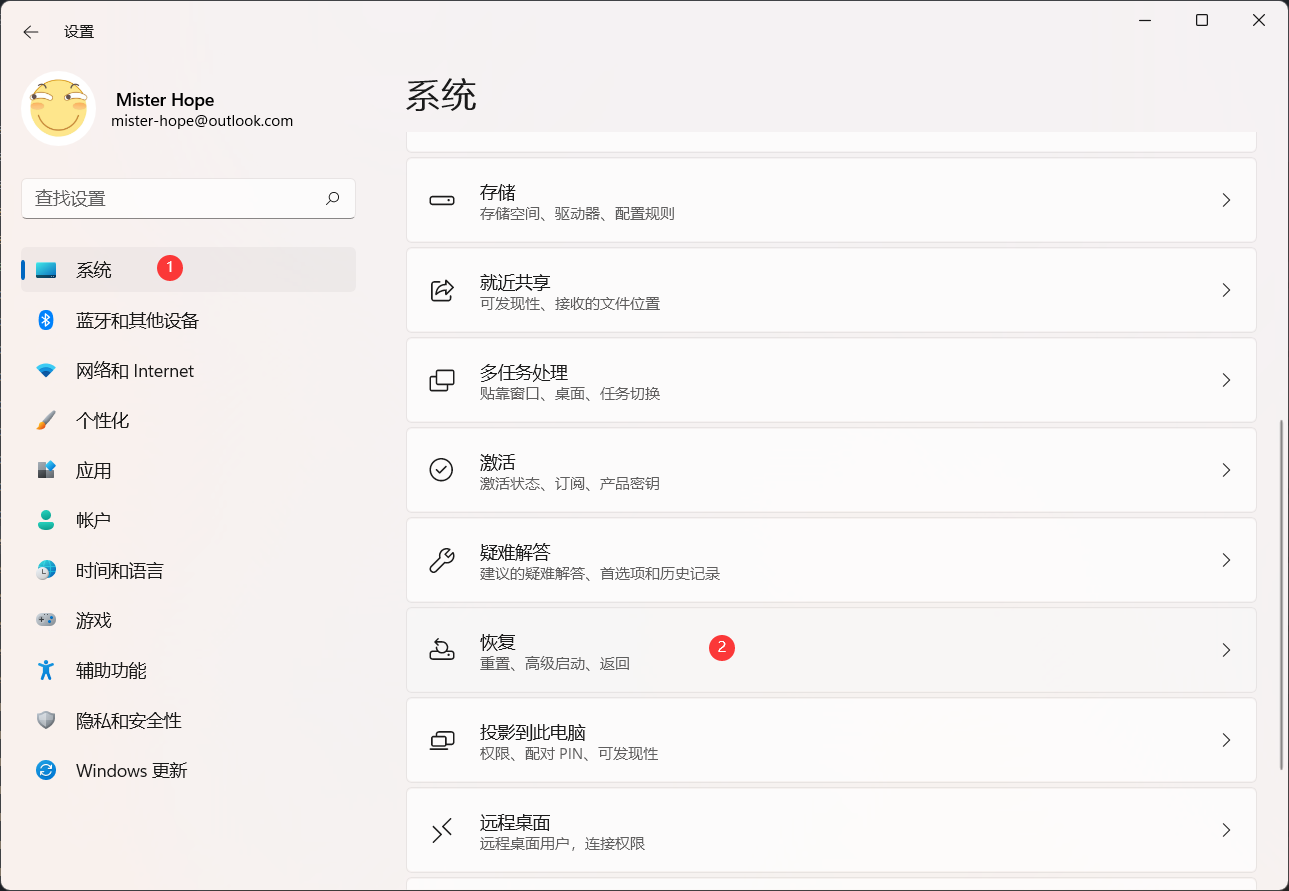
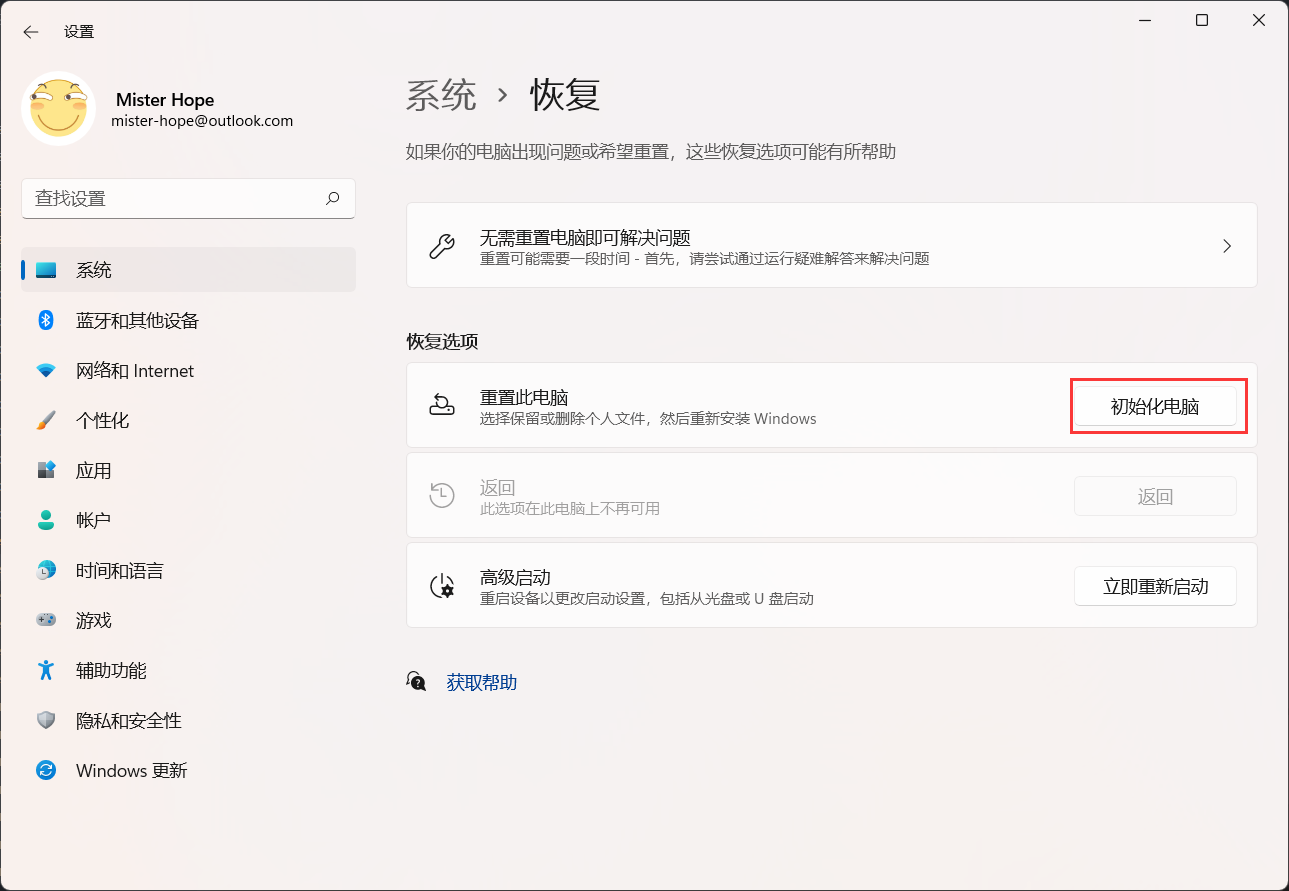
Windows 10
打开系统设置,您可以点击任务栏中的搜索图标搜索“设置”并打开,也可以直接使用 “Win + I” 快捷键
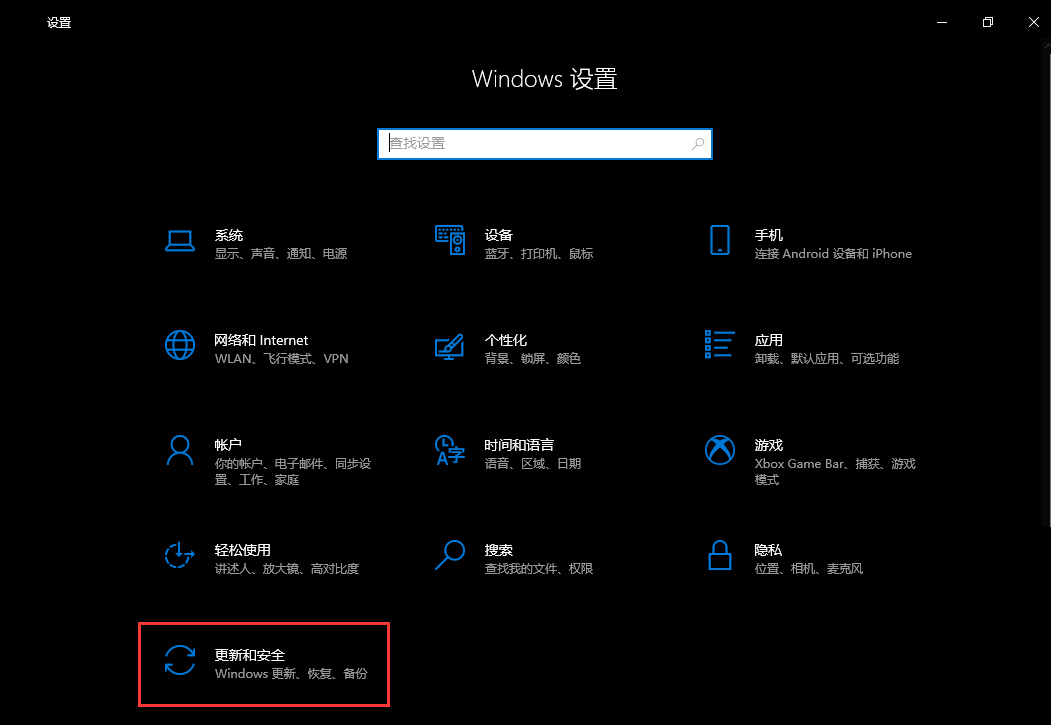
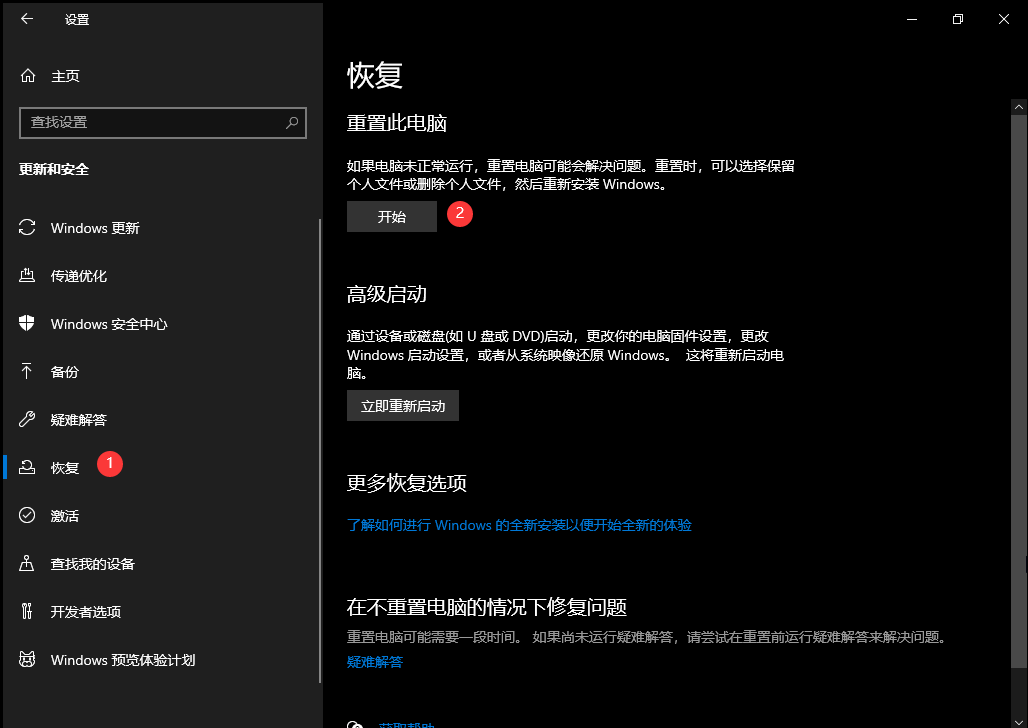
重置流程指引
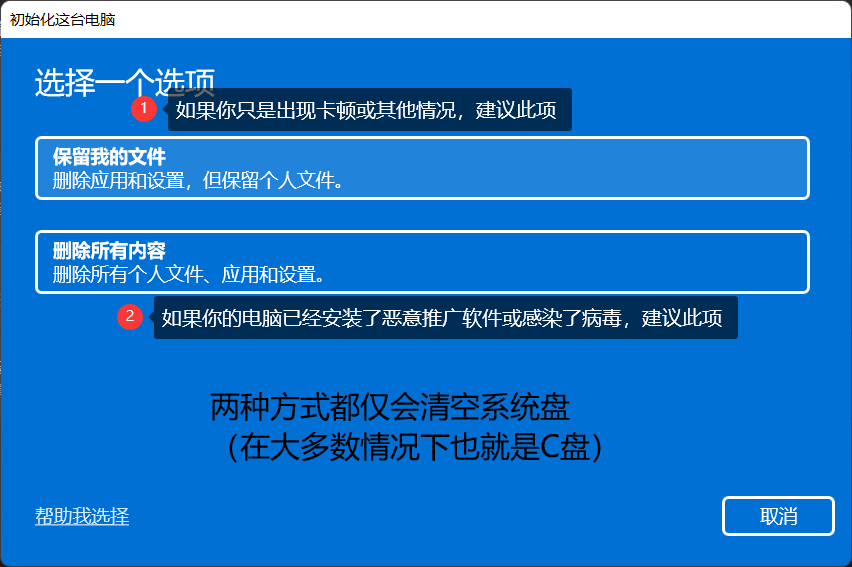
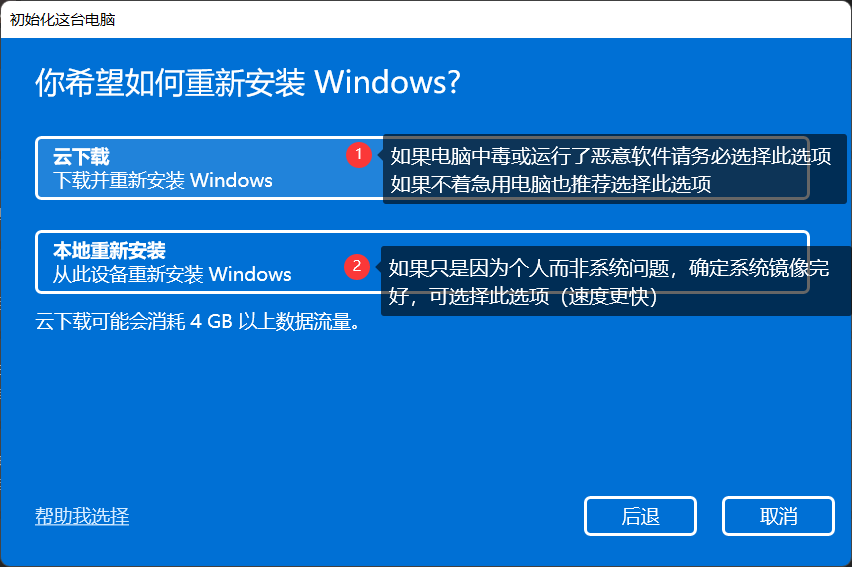
注意
只有选择“云下载”,才是下载完整的 Windows 系统镜像并安装它。
注
如果没有看到“云下载”选项,说明您电脑系统版本较低。
本地系统重置的前提是您的系统镜像必须完好。如果您的系统镜像已被恶意软件篡改或已经损坏,系统重置可能无法解决问题。请考虑使用媒体制作工具安装。
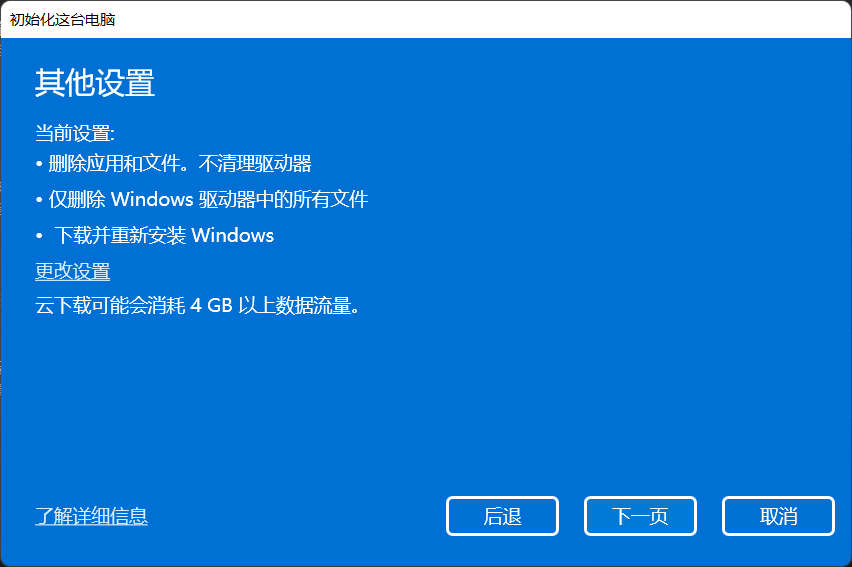
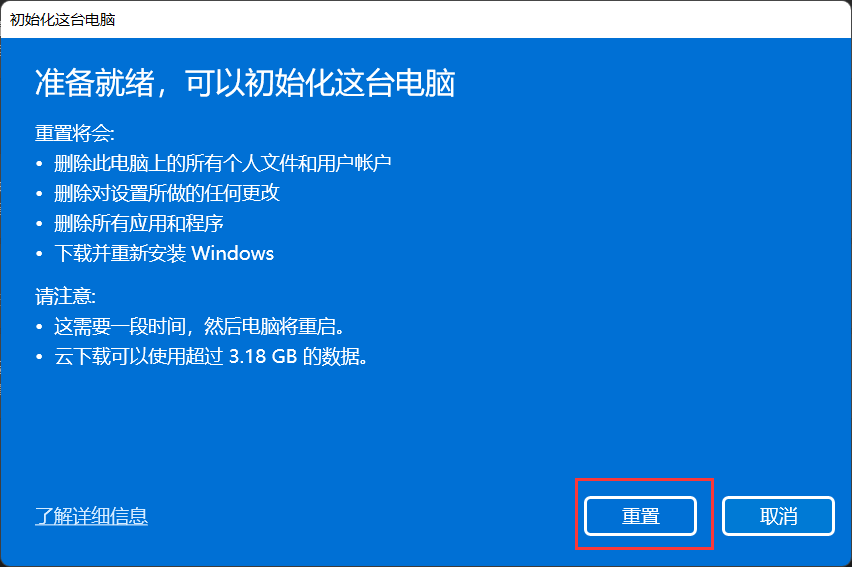
如果您选择了云下载,此时系统会自动开始下载,请确保保持有效的网络连接。
下载完成后,请耐心等待系统自动的重置工作。系统重置需要多个步骤,且电脑会在该过程中多次重启。整个步骤需要 20 - 40 分钟。重置结束后,您会看到 Windows 用户向导。